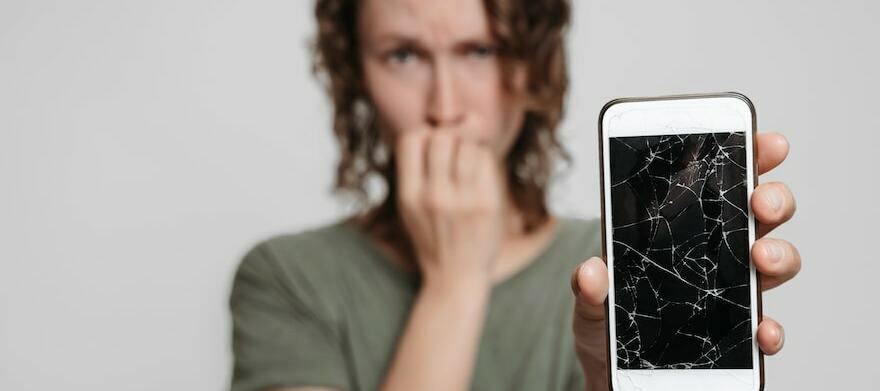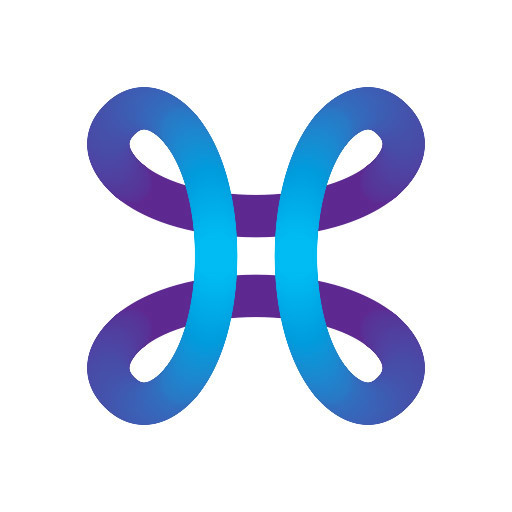De stevigheid van de goede oude Nokia 3310 is verleden tijd. De smartphones van vandaag zijn zeker nog sterk, maar soms breekt een harde klap het scherm of gaat je gsm gewoon helemaal niet meer aan. Het is niet altijd gemakkelijk om gegevens zoals telefoonnummers, foto's, muziek, video's, ... terug te halen. Maar het kan zeker, zelfs als het verloren moeite lijkt.
Wat kan je doen als je scherm kapot of zwart is? Er zijn verschillende manieren om je gegevens te herstellen. Wij zetten ze voor je op een rijtje.
Is je smartphone in het water gevallen? Kijk dan eerst of je telefoon helemaal droog is, voor je onderstaande stappen probeert. Werkt enkel je touchscreen niet meer, dan kan je de onderstaande methoden gebruiken.
1. Haal de microSD-kaart uit je gsm
Deze eerste stap is eentje voor de mensen met een Android-smartphone. iPhones hebben namelijk geen microSD-kaart die je kan verwijderen.
Check om te beginnen welke data op je extra geheugenkaart staat en welke op het interne geheugen van je telefoon staat. Wie weet vind je op de microSD-kaart al meteen alle belangrijke informatie terug. Met een speciale USB-kaartlezer voor microSD is het heel eenvoudig om de inhoud vervolgens op je laptop te downloaden.
Wat heel belangrijk is: haal nooit een microSD-kaart uit je smartphone, terwijl het toestel aanstaat. In een ideale wereld verwijder je eerst de geheugenkaart via de instellingen van je gsm. Aangezien dit in jouw geval niet meer mogelijk is, zorg je er dus voor dat de gsm uitstaat. Laat hem ook uit zolang de microSD-kaart er niet terug inzit.
Hoe haal de microSD-kaart precies uit je gsm? Dat hangt af van jouw smartphone. Controleer even via de handleiding van je toestel hoe dat precies moet. In de meeste gevallen heb je een speciaal pinnetje nodig, dat mee in de doos van het toestel zat.
2. Sluit een muis aan op je kapotte smartphone
Het klinkt misschien wat vreemd, maar het werkt. Ideaal voor wanneer je scherm stuk is en je zeker weet dat je smartphone zelf nog werkt. Het belangrijkste is nu namelijk om de schermbeveiliging of pincode in te kunnen geven.
Via de technologie USB OTG (USB On the Go) is het mogelijk om een muis of andere apparaten met je gsm te connecteren. Check online even of jouw smartphone de technologie ondersteunt. Als dat het geval is, heb je enkel nog een speciaal tussenstuk nodig, met aan de ene kant bijvoorbeeld USB-C voor je smartphone en een klassieke USB-uitgang aan de andere zijde.
Met de muis aangesloten, is het nu een kwestie van wat uitproberen. Als je nog een beetje beeld hebt, maar het touchscreen niet meer te bedienen valt, is dat makkelijk. Als het scherm echter volledig zwart is, moet je testen hoeveel je je muis moet bewegen om op de juiste plekken te swipen of te klikken.
Wanneer je bent ingelogd, sluit je je smartphone meteen aan op je computer, om te beginnen met het downloaden van je data.
Je kan nog een stap verder gaan door je smartphone aan te sluiten op een beeldscherm met een HDMI-aansluiting. Daarvoor moet je smartphone ook DisplayPort- of MHL-compatibel zijn. Dan heb je een USB C-naar-HDMI-adapter nodig. Dan kan je gewoon een HDMI-kabel aansluiten tussen een beeldscherm en je adapter. Als het scherm kapot is, helpt de muis die in de bovenstaande stappen is aangesloten.
3. Gebruik een programma om je data te redden
Lukt het je niet om in te loggen en je smartphone te connecteren met je pc? Gelukkig bestaan er nog verschillende programma’s om je gegevens te recupereren van je telefoon. Deze hebben een ingebakken unlocking-functie.
Denk eraan: deze stap lukt alleen als de functie ‘USB-foutopsporing’ op je smartphone is ingeschakeld. Iets wat je makkelijk doet op heel wat toestellen, via de instellingen. Maar daar heb je weinig aan, als je scherm niet meer werkt.
Deze drie apps zijn alvast onze aanraders, om de data van je kapotte smartphone te halen:
- Ultimate Backup: een eenvoudige en uitgebreide app die veel meer doet dan enkel een back-up van je Android-toestel herstellen. Je kan er taken mee herstellen, maar ook verwijderen. Met de gratis versie heb je meer dan genoeg.
- Apowersoft Phone Manager: een mogelijke oplossing voor Android en iOS. Deze app is zeer krachtig. Je kan er gegevens mee terughalen zoals berichten, contacten, apps, foto's, muziek, ...
- PhoneRescue: deze app werkt voor iOS en Android. In slechts 3 klikken krijg je toegang tot al je gegevens. Het is een goede oplossing als je toestel helemaal niet meer aan wil.
4. En nog een tip: zorg op voorhand al voor een back-up
“Voorkomen is beter dan genezen”, zei de bomma altijd. Dat klopt ook als het over een kapotte smartphone gaat. In plaats van achteraf te zitten sukkelen, maak je dan ook beter regelmatig een automatische back-up van je gegevens.
Kies bijvoorbeeld voor een cloudservice! Daarop worden al je bestanden bewaard, op een veilige manier. Je hebt ook toegang via je andere toestellen, zoals je laptop of tablet. Bij ons krijg je bijvoorbeeld een gratis cloud van 10 GB, als internetklant. Maar er zijn natuurlijk ook tal van alternatieve diensten, zoals Google Drive.